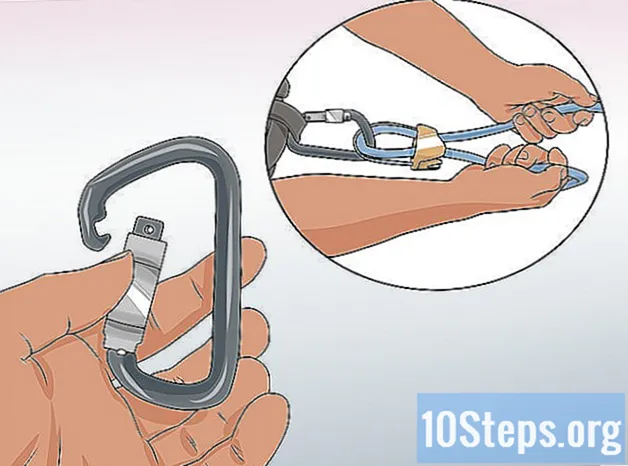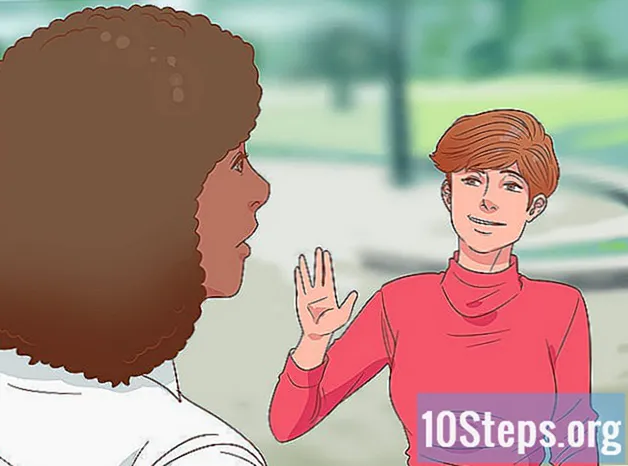విషయము
ప్రైవేట్ పర్సనల్ నెట్వర్క్లు, ఆంగ్లంలో ఎక్రోనిం ద్వారా బాగా తెలుసు, VPN (వర్చువల్ ప్రైవేట్ నెట్వర్క్లు), ఇంటర్నెట్లో అనామకతను కోరుకునే వినియోగదారులతో ఎక్కువగా ప్రాచుర్యం పొందాయి. ఓపెన్విపిఎన్ అత్యంత ప్రసిద్ధ VPN పరిష్కారాలలో ఒకటి, ఎందుకంటే ఇది చాలా ఆపరేటింగ్ సిస్టమ్లకు అనుకూలంగా ఉంటుంది. దీనికి కనెక్ట్ అవ్వడానికి, మీకు ప్రత్యేక క్లయింట్, అలాగే సేవా ప్రదాత వాడుతున్న కాన్ఫిగరేషన్ ఫైల్స్ ఉండాలి.
దశలు
5 యొక్క విధానం 1: విండోస్లో
OpenVPN క్లయింట్ ఇన్స్టాలర్ను డౌన్లోడ్ చేయండి. ప్రక్రియను నిర్వహించడానికి, మీకు "క్లయింట్" అనే కనెక్షన్ ప్రోగ్రామ్ ఉండాలి. ఇది కంప్యూటర్ మరియు ఓపెన్విపిఎన్ సర్వర్ మధ్య కనెక్షన్ను నిర్వహిస్తుంది. దీన్ని డౌన్లోడ్ చేయడానికి, ఇక్కడ క్లిక్ చేయండి. మీ విండోస్ వెర్షన్ కోసం తగిన ఇన్స్టాలర్ కోసం డౌన్లోడ్ లింక్ను ఉపయోగించండి.
- యంత్రం 32 లేదా 64 బిట్స్ వద్ద పనిచేస్తుందో లేదో మీరు తెలుసుకోవాలి. నొక్కండి విన్+పాజ్ చేయండి మరియు "సిస్టమ్ రకం" సమాచారం కోసం చూడండి.

OpenVPN ఇన్స్టాలర్ను డౌన్లోడ్ చేసిన తర్వాత దాన్ని అమలు చేయండి. మీరు అన్ని సెట్టింగులను చెక్కుచెదరకుండా వదిలి, సూచనలను అనుసరించాలనుకుంటున్నారని నిర్ధారించండి. ఓపెన్విపిఎన్ బాగా పనిచేయడానికి అవసరమైన అన్ని సేవలు వ్యవస్థాపించబడతాయి.
సర్వర్ నుండి కాన్ఫిగరేషన్ ఫైళ్ళను డౌన్లోడ్ చేయండి. ప్రతి OpenVPN- సంబంధిత సర్వర్ రకం యొక్క కొన్ని ఫైళ్ళను కలిగి ఉంటుంది, ఇందులో భద్రతా ధృవీకరణ పత్రం మరియు సర్వర్ యొక్క సమాచారం ఉండవచ్చు. అదనంగా, మీ VPN కి బహుళ సర్వర్ ఎంపికలు ఉంటే సూట్ బహుళ కాన్ఫిగరేషన్ ఫైళ్ళను కూడా కలిగి ఉంటుంది.
- ఈ కాన్ఫిగరేషన్ ఫైళ్ళను కనుగొనడానికి, VPN సేవా మద్దతు పేజీకి వెళ్ళండి. వారు కుదించబడవచ్చు.
- మీరు కాన్ఫిగరేషన్ ఫైళ్ళను కనుగొనలేకపోతే, మీరు ఇంకా కనెక్ట్ చేయగలరు. మరింత తెలుసుకోవడానికి, ఈ పద్ధతి యొక్క 9 వ దశ చూడండి.

ఆకృతీకరణ ఫైళ్ళను తగిన ఫోల్డర్కు కాపీ చేయండి. కీ మరియు కాన్ఫిగరేషన్ ఫైళ్ళను ఓపెన్విపిఎన్ ఫోల్డర్కు కాపీ చేయండి. వారు కూడా ఆన్ చేయవచ్చు.
OpenVPN సత్వరమార్గంపై కుడి క్లిక్ చేసి, "రన్ అడ్మినిస్ట్రేటర్" ఎంపికను ఎంచుకోండి. ఇది తప్పనిసరి.
- కొనసాగడానికి ముందు, OpenVPN ఇప్పటికే అమలులో లేదని నిర్ధారించుకోండి.

సిస్టమ్ ట్రేలోని OpenVPN చిహ్నాన్ని కుడి క్లిక్ చేయండి. OpenVPN ఫోల్డర్కు కాపీ చేసిన ఫైల్ల ఆధారంగా సర్వర్ల జాబితా ఉంటుంది.
మీరు ఉపయోగించాలనుకుంటున్న సర్వర్ను ఎంచుకుని, "కనెక్ట్" క్లిక్ చేయండి. సందేహాస్పద సర్వర్ కోసం వినియోగదారు పేరు మరియు పాస్వర్డ్ను నమోదు చేయండి. మీరు VPN సేవ కోసం సైన్ అప్ చేసినప్పుడు ఈ ఆధారాలు అందుతాయి.
మీరు కనెక్ట్ అయ్యారని నిర్ధారించండి. మీరు VPN సర్వర్కు కనెక్ట్ అయ్యారని సూచించే నోటిఫికేషన్ మీకు అందుతుంది. ఆ క్షణం నుండి, ఇంటర్నెట్ ట్రాఫిక్ అతని ద్వారా పంపబడుతుంది మరియు నియంత్రించబడుతుంది.
కాన్ఫిగరేషన్ ఫైల్స్ లేకుండా VPN కి కనెక్ట్ అవ్వండి. మీకు అవి లేనప్పటికీ, మీరు సరైన ఫైల్లను కనెక్ట్ చేసి డౌన్లోడ్ చేసుకోవచ్చు.
- OpenVPN ను అమలు చేసి, సర్వర్ యొక్క IP చిరునామా లేదా యంత్ర పేరును నమోదు చేయండి.
- అవసరమైనప్పుడు, మీ వినియోగదారు పేరు మరియు పాస్వర్డ్ను నమోదు చేయండి.
- మీ ప్రొఫైల్ని ఎంచుకోండి.
- మీరు ప్రమాణపత్రాన్ని అంగీకరించాల్సి వచ్చినప్పుడు "ఎల్లప్పుడూ" క్లిక్ చేయండి.
5 యొక్క విధానం 2: Mac లో
"టన్నెల్బ్లిక్" ను డౌన్లోడ్ చేయండి. ప్రక్రియను నిర్వహించడానికి, మీకు "క్లయింట్" అనే కనెక్షన్ ప్రోగ్రామ్ ఉండాలి. OpenVPN కి బాధ్యత వహించే సంస్థ Mac కోసం క్లయింట్ను అందించదు; ఈ "ఖాళీ" టన్నెల్బ్లిక్ చేత నింపబడుతుంది. దీన్ని డౌన్లోడ్ చేయడానికి, ఇక్కడ క్లిక్ చేయండి. ఇన్స్టాలర్ పొందటానికి "తాజా" లింక్పై క్లిక్ చేయండి.
క్రొత్త విండోను తెరవడానికి డౌన్లోడ్ చేసిన ఫైల్పై డబుల్ క్లిక్ చేయండి. Tunnelblick.app ఫైల్పై కుడి క్లిక్ చేసి, ఆపై "ఓపెన్" క్లిక్ చేయండి. మీరు కొనసాగాలని నిర్ధారించండి. టన్నెల్బ్లిక్ను వ్యవస్థాపించడానికి నిర్వాహక సమాచారాన్ని నమోదు చేయండి.
VPN కాన్ఫిగరేషన్ ఫైళ్ళను డౌన్లోడ్ చేయండి. ఈ రకమైన ప్రతి సేవలో కాన్ఫిగరేషన్ ఫైళ్లు ఉన్నాయి, ఇవి టన్నెల్బ్లిక్ వాడకాన్ని సులభతరం చేస్తాయి. వాటిని కనుగొనడానికి, VPN సేవా మద్దతు పేజీకి వెళ్లండి.
ఫైళ్ళను డౌన్లోడ్ చేసిన తర్వాత, టన్నెల్బ్లిక్ను అమలు చేయండి. క్లయింట్ను ప్రారంభించడానికి ముందు క్రొత్త కాన్ఫిగరేషన్ ఫైల్లను ఎంచుకోండి. "నాకు కాన్ఫిగరేషన్ ఫైల్స్ ఉన్నాయి" పై క్లిక్ చేసి, ఆపై "ఓపెన్విపిఎన్ కాన్ఫిగరేషన్ (లు)" పై క్లిక్ చేయండి. అవి టన్నెల్బ్లిక్కు ప్రత్యేకమైనవి అయితే, "టన్నెల్బ్లిక్ VPN కాన్ఫిగరేషన్ (లు)" ఎంపికను ఎంచుకోండి.
- "ఓపెన్ ప్రైవేట్ కాన్ఫిగరేషన్ ఫోల్డర్" ఎంపికను ఎంచుకోండి. ఇది ఫైండర్లో క్రొత్త విండోను తెరుస్తుంది.
- తెరుచుకునే ఫోల్డర్కు అన్ని ఫైల్లను లాగండి మరియు వదలండి.
మెనూ బార్లోని టన్నెల్బ్లిక్ చిహ్నంపై క్లిక్ చేయండి. మీరు ఏ సర్వర్కు కనెక్ట్ చేయాలనుకుంటున్నారో ఎంచుకోండి.
- మీరు మొదటిసారి కనెక్ట్ చేసినప్పుడు, మీ నిర్వాహక పాస్వర్డ్ను నమోదు చేయండి.
మీ ఆధారాలను నమోదు చేయండి: VPN సేవ అందుకున్న వినియోగదారు పేరు మరియు పాస్వర్డ్. మీకు కావాలంటే, సులభంగా యాక్సెస్ కోసం వాటిని కీచైన్కు సేవ్ చేయండి.
సిస్టమ్ అడిగితే, సర్టిఫికెట్ను డౌన్లోడ్ చేయండి. సర్వర్కు కనెక్ట్ చేసేటప్పుడు మీరు భద్రతా ప్రమాణపత్రాన్ని డౌన్లోడ్ చేసుకోవలసి ఉంటుంది. ప్రక్రియను పూర్తి చేయడానికి ఇది అవసరం.
5 యొక్క విధానం 3: Linux లో
కనెక్షన్కు అవసరమైన ఓపెన్విపిఎన్ క్లయింట్ను ఇన్స్టాల్ చేయండి. చాలా పంపిణీలు ఓపెన్విపిఎన్ క్లయింట్ను రిపోజిటరీలో అందుబాటులో ఉంచుతాయి. దిగువ సూచనలు ఉబుంటు మరియు ఇతర డెబియన్ పంపిణీలకు వర్తిస్తాయి. ప్రక్రియ ఇతర ఎంపికలకు సమానంగా ఉంటుంది.
- టెర్మినల్ తెరిచి టైప్ చేయండి sudo apt-get install openvpn. సంస్థాపన ప్రారంభించడానికి నిర్వాహక పాస్వర్డ్ను నమోదు చేయండి.
VPN కాన్ఫిగరేషన్ ఫైళ్ళను డౌన్లోడ్ చేయండి. అవి చాలా VPN సేవల ద్వారా అందుబాటులో ఉంచబడ్డాయి మరియు ఓపెన్విపిఎన్కు సేవకు కనెక్ట్ అవ్వడానికి ఇది అవసరం. వాటిని కనుగొనడానికి, సేవా మద్దతు పేజీకి వెళ్లండి.
- ఈ ఫైళ్ళు సాధారణంగా కంప్రెస్డ్ ఫోల్డర్లలో వస్తాయి. సులభంగా ప్రాప్యత చేయగల ఫోల్డర్కు వాటిని సంగ్రహించండి.
టెర్మినల్ నుండి OpenVPN ను అమలు చేయండి. అతని వద్దకు తిరిగి రండి. మీరు "హోమ్" డైరెక్టరీకి ఫైళ్ళను సంగ్రహించినట్లయితే, మీరు స్థానాన్ని మార్చాల్సిన అవసరం లేదు. లేకపోతే, టెర్మినల్ నుండి ప్రశ్నార్థక ఫోల్డర్కు వెళ్లి, ఓపెన్విపిఎన్ను అమలు చేయడానికి కింది ఆదేశాన్ని నమోదు చేయండి:
- openvpn -config configFile.ovpn
మీ ఆధారాలను నమోదు చేయండి: నిర్వాహకుడు వినియోగదారు పేరు మరియు పాస్వర్డ్. మీరు VPN సేవ కోసం సైన్ అప్ చేసినప్పుడు ఈ డేటా స్వీకరించబడుతుంది. పాస్వర్డ్ ఎంటర్ చేసినప్పుడు తెరపై కనిపించదు.
మీరు కనెక్ట్ అయ్యే వరకు వేచి ఉండండి. మీరు టెర్మినల్ ద్వారా కనెక్షన్ స్థితిలో నవీకరణను చూస్తారు. మీరు "ఇనిషియలైజన్ సీక్వెన్స్ పూర్తయింది" అనే సందేశాన్ని అందుకున్నప్పుడు, మీరు కనెక్ట్ అయ్యారు.
5 యొక్క 4 వ పద్ధతి: Android లో
OpenVPN కనెక్ట్ అనువర్తనాన్ని డౌన్లోడ్ చేయండి. ఇది Android పరికరాల యొక్క అధికారిక OpenVPN క్లయింట్ మరియు Google Play లో ఉచితంగా డౌన్లోడ్ చేసుకోవచ్చు. మీకు పరికరానికి రూట్ యాక్సెస్ అవసరం లేదు.
VPN కాన్ఫిగరేషన్ ఫైల్స్ మరియు సర్టిఫికెట్లను డౌన్లోడ్ చేయండి. వాటిని కనుగొనడానికి, సేవా మద్దతు పేజీకి వెళ్లండి. సంపీడన ఫైల్లను తెరవడానికి మరియు సేకరించేందుకు మీకు నిర్వహణ అనువర్తనం అవసరం కావచ్చు.
డౌన్లోడ్ చేసిన కాన్ఫిగరేషన్ ఫైల్ను క్లిక్ చేయండి. పరికరం తెరవడానికి మీరు ఏ అనువర్తనాన్ని ఉపయోగించాలనుకుంటున్నారని అడిగినప్పుడు, OpenVPN కనెక్ట్ ఎంచుకోండి.
లాగిన్ స్క్రీన్ వద్ద, మీ ఆధారాలను నమోదు చేయండి: నిర్వాహకుడు వినియోగదారు పేరు మరియు పాస్వర్డ్. భవిష్యత్తులో సులభంగా యాక్సెస్ కోసం "సేవ్" ఎంపికపై క్లిక్ చేయండి.
VPN కి కనెక్ట్ అవ్వడానికి "కనెక్ట్" క్లిక్ చేయండి. Android పరికరం ఈ ప్రక్రియలో కాన్ఫిగరేషన్ ఫైల్ను ఉపయోగిస్తుంది. ఇది పని చేసిందో లేదో పరీక్షించడానికి, మీ పబ్లిక్ IP చిరునామాను తనిఖీ చేయండి - "నిజమైన" చిరునామాకు బదులుగా, మీరు VPN సర్వర్ యొక్క IP ని చూస్తారు.
5 యొక్క 5 విధానం: ఐఫోన్, ఐప్యాడ్ మరియు ఐపాడ్ టచ్లో
ఉచిత OpenVPN కనెక్ట్ అనువర్తనాన్ని డౌన్లోడ్ చేయండి. ఇది యాప్ స్టోర్లో చూడవచ్చు మరియు దాన్ని ఉపయోగించడానికి, పరికరాన్ని "అన్లాక్" చేయవలసిన అవసరం లేదు.
మీ కంప్యూటర్కు VPN కాన్ఫిగరేషన్ ఫైల్లను డౌన్లోడ్ చేయండి. IOS పరికరం ద్వారా వాటిని యాక్సెస్ చేయడానికి మీరు వాటిని ఇమెయిల్ ద్వారా పంపాలి. ఫైళ్లు VPN సేవా మద్దతు పేజీలో ఉన్నాయి. అవి కుదించబడితే వాటిని తీయండి.
కాన్ఫిగరేషన్ ఫైళ్ళను మీకు ఇమెయిల్ చేయండి. మీ కంప్యూటర్ నుండి క్రొత్త సందేశాన్ని సృష్టించండి. దీనికి OpenVPN కాన్ఫిగరేషన్ ఫైళ్ళను అటాచ్ చేయండి మరియు చివరకు, దానిని మీకు పంపించండి, తద్వారా మీరు దాని కంటెంట్ను iOS పరికరంలో తెరవగలరు.
మెయిల్ అనువర్తనాన్ని తెరిచి, మీరు పంపిన సందేశాన్ని యాక్సెస్ చేయండి మరియు మీరు ఉపయోగించాలనుకుంటున్న అటాచ్ చేసిన ఫైళ్ళపై క్లిక్ చేయండి. "OpenVPN లో తెరువు" క్లిక్ చేయండి.
OpenVPN అప్లికేషన్లోని "+" బటన్పై క్లిక్ చేసి, మీ ఆధారాలను నమోదు చేయండి (నిర్వాహక పాస్వర్డ్ మరియు వినియోగదారు పేరు, మీరు VPN కోసం సైన్ అప్ చేసినప్పుడు అందుకున్న డేటా).
VPN కి కనెక్ట్ అవ్వండి. సిస్టమ్ అడిగినప్పుడు, కనెక్షన్ చేయడానికి దాన్ని అధికారం చేయండి.